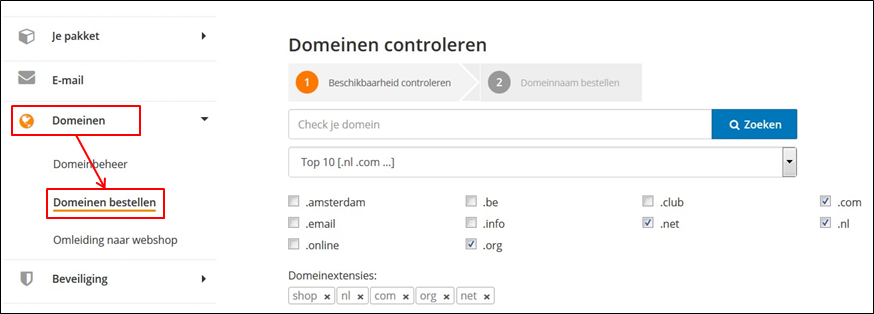Hoe kan ik mijn webshop aan mijn domeinnaam koppelen?

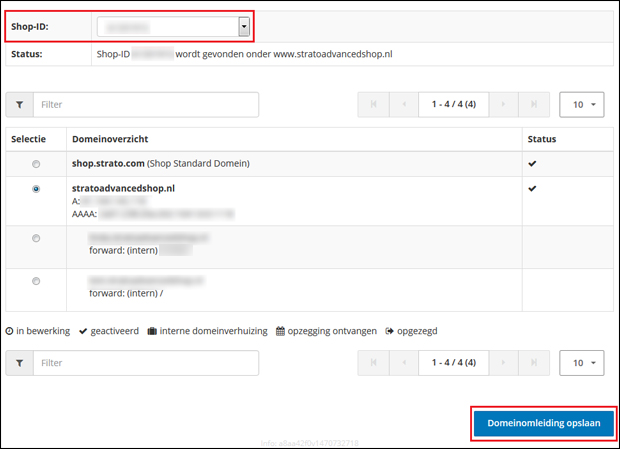
 https://shop.strato.com/epages/SHOPID.sf (vul hier je shop-ID in)
https://shop.strato.com/epages/SHOPID.sf (vul hier je shop-ID in) https://shop.strato.com/epages/SHOPID.admin (vul hier je shop-ID in)
https://shop.strato.com/epages/SHOPID.admin (vul hier je shop-ID in)Voor webshops besteld vanaf 18 december 2017:
Omleiding voor Webshop Now aanmaken
Je kunt Webshop Now direct via een domein (bijvoorbeeld www.jouwstratodomein.nl) bereikbaar maken. Dit doe je door het adres van de shop te koppelen aan een domein uit je webhostingpakket. Ook heb je een SSL-certificaat nodig (kijk in dit artikel wanneer je wilt weten hoe je een SSL-certificaat aan je domein moet toewijzen).
Ga eerst naar de STRATO klantenlogin en selecteer daar je Webshop-pakket. In de pakketweergave kies je vervolgens de menuoptie Domeinen en vervolgens Omleiding naar webshop.
Op de pagina die nu verschijnt kun je de omleiding instellen en daarbij kiezen naar welk domein of subdomein je de webshop wilt omleiden.
Kies in de lijst het domein dat je aan de shop wilt koppelen.
Dit doe je door een vinkje voor het domein te plaatsen en vervolgens rechtsonder op de knop Domeinomleiding opslaan te klikken. De domeinopleiding is dan ingesteld.
Verwante onderwerpen: Waar vind ik de complete online-handleiding van de STRATO webshop?
Wanneer je een domeinomleiding instelt, wijzigt het IP-adres van je domein. Vanwege de decentrale structuur van het internet en het DNS-systeem kan het 24 uur duren voor je webshop bereikbaar is onder het nieuw geconfigureerde domein!
Heb je de webshop al in gebruik? Dan raden we je aan de omleiding ’s avonds of ’s nachts in te stellen. Je kunt tijdens de overgangsperiode je shop nog gebruiken en beheren via de volgende alternatieve URL’s:
https://JE_SHOP-ID.shop.strato.nl (weergave voor klanten)
https://JE_SHOP-ID.shop.strato.nl/epages/JE_SHOP-ID.admin (webshopbeheer/admin-interface)
Vervang in dit voorbeeld JE_SHOP-ID door het Shop-ID van jouw webshop. De verbinding moet ook via het beveiligde https lopen, anders werkt het niet. Zodra de omleiding is doorgevoerd, kun je de shop direct via het toegekende domein benaderen.
Belangrijke informatie over de omleiding
Je kunt via je domein óf een website óf een webshop aanbieden. Beide tegelijk gaat niet. Dus als je jouw domein hebt gekoppeld aan een website en je dit domein omleidt naar je webshop, kun je de website niet meer benaderen. Wil je tóch beide tegelijk online houden? Dan raden we je aan om een subdomein aan te maken (via het menu Domeinbeheer) zoals shop.jouwstratodomein.nl. voor je webshop. Ook kun je natuurlijk een nieuw, afzonderlijk domein registreren in een vorm als ‘jouwstratowebshop.nl’.
Een nieuw of extra domein gebruiken voor Webshop Now
In de Webshop-pakketten heb je de mogelijkheid om domeinen gratis te bestellen. Er zijn soms meerdere domeinen inbegrepen, afhankelijk van het pakket (.nl/ .eu/ .com/ .net/ .org/ .info/ .biz). Het beheer van deze domeinen doe je in het contractgedeelte van de klantenlogin. Klik daar op Domeinen om je verbonden domeinen te beheren of om extra domeinen te registreren. Boven de lijst met domeinen vind je de optie Domeinen bestellen.
Meer uitvoerige informatie:
Afbeeldingen op je domein opnemen in je webshop Heb je foto’s in je WebShop Now die op je domein gehost staan? Dan zijn deze na het koppelen van je shop met een ander domein waarschijnlijk niet meer zichtbaar. Dit probleem verhelp je door het Master-ID of een subdomein te gebruiken.
Variant 1: Toegang via het STRATO Master-ID (xxxxxxxx.de.strato-hosting.eu)
Ga eerst naar de klantenlogin en kies daar je pakket door Je pakket te kiezen of op het Nummer van het pakket te klikken. Je komt dan op een pagina die ook je Master-ID toont.
Wil je via dit Master-ID een afbeelding in je shop plaatsen?
Dan heeft het adres deze structuur: http://xxxxxxxx.nl.strato-hosting.eu/foto1.jpg
En als je meerdere mappen gebruikt, ziet het er zo uit:
http://xxxxxxxx.nl.strato-hosting.eu/product-1/foto-1.jpg
http://xxxxxxxx.nl.strato-hosting.eu/product-2/foto-1.jpg
Variant 2: Toegang via een subdomein (bijvoorbeeld afbeeldingen.bedrijfsnaam-shop.nl) Om ervoor te zorgen dat zoekmachines begrijpen dat de afbeeldingen bij je domeinnaam horen, is het handig om een subdomein te gebruiken.
Voortbouwend op het voorbeeld hierboven luidt het adres dan als volgt:
http://afbeeldingen.bedrijfsnaam-shop.nl/foto1.jpg
Opslagruimte verdelen over meerdere subdomeinen Als je de opslagruimte overzichtelijk hebt ingedeeld in meerdere mappen, kun je óók meerdere subdomeinen aanmaken. Elk subdomein kun je vervolgens naar een van de mappen omleiden.
Voorbeeld van mappen gekoppeld aan subdomeinen:
/afbeeldingen afbeeldingen.jouw-stratoshop.nl
/mp3 mp3.jouw-stratoshop.nl
/pdf pdf. jouw-stratoshop.nl
Vergeet niet om de links naar foto’s en documenten in je webshop ook bij te werken. Als je automatisch wilt controleren of alle links nog werken en bereikbaar zijn, kun je hiervoor de eenvoudige link-checker van de W3C gebruiken.
Belangrijke informatie over domeinomleiding
Hoe werkt een providerwissel en hoe beëindig ik het contract van mijn domein?